[TOC]
## 模块简介
用于执行专员查收自己的执行任务。找到**执行任务**下拉菜单,找到并点击**我的执行任务**,进入我的执行任务界面。
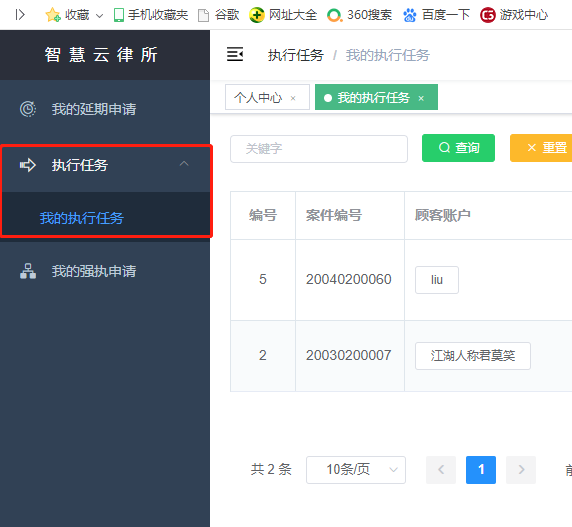
## 接收执行任务业务流程
1.执行专员收到执行任务接收通知,进入我的执行任务界面,找到待接收的执行任务。
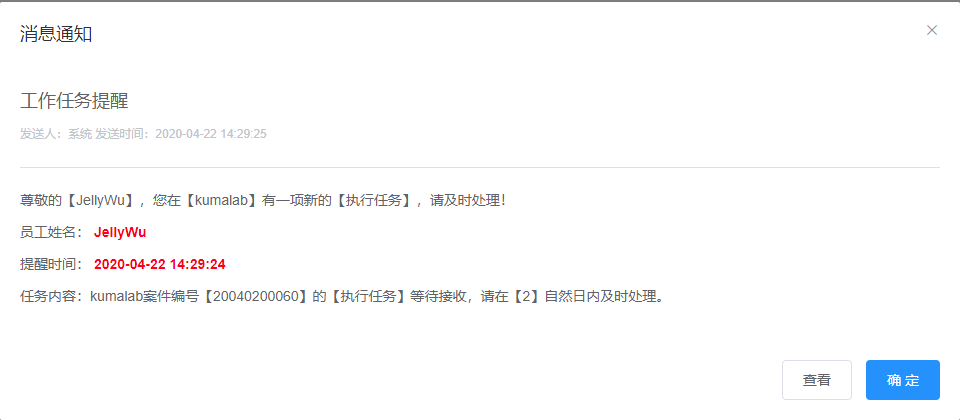
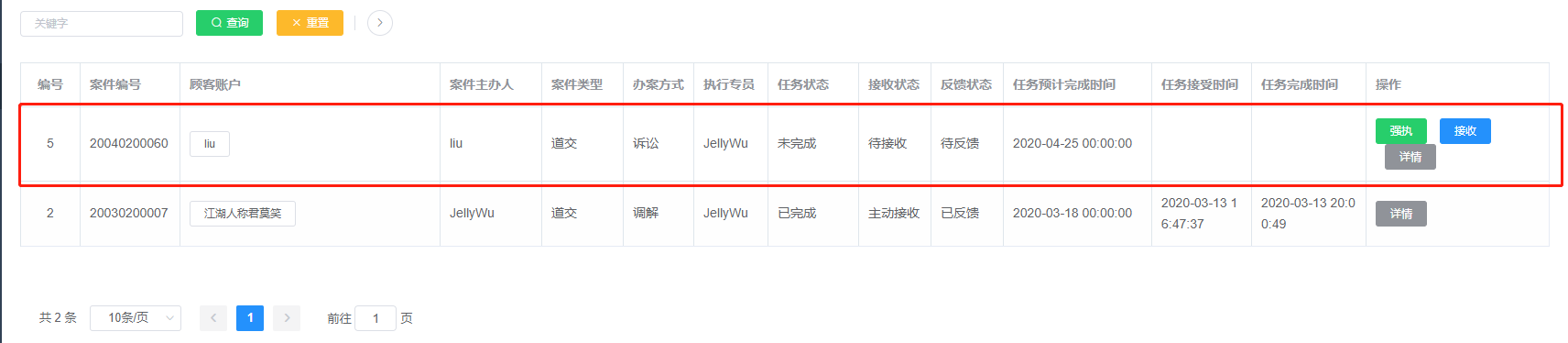
2.点击**接收**按钮,该执行任务接收。若超过当前律所设置的**执行任务接收天数**,则系统会自动帮你接收该任务
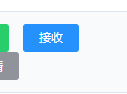

## 功能介绍
### 列表
展示当前用户在当前律所下的所有执行任务,可以查看执行任务预计完成时间,执行任务完成情况,也可以搜索查询操作。
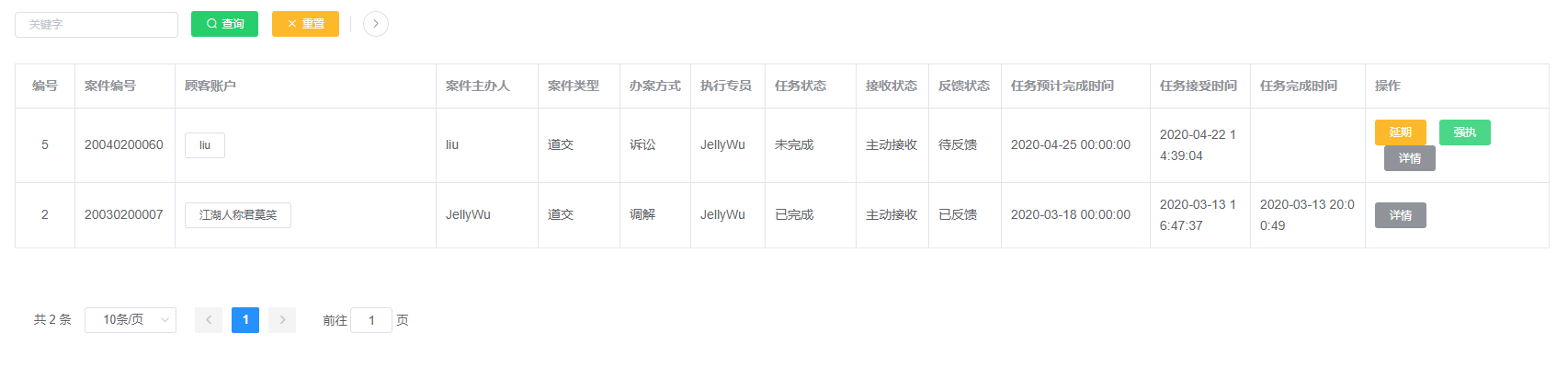
### 详情
选择任意一条执行任务,点击详情按钮,展示当前执行任务的详细情况

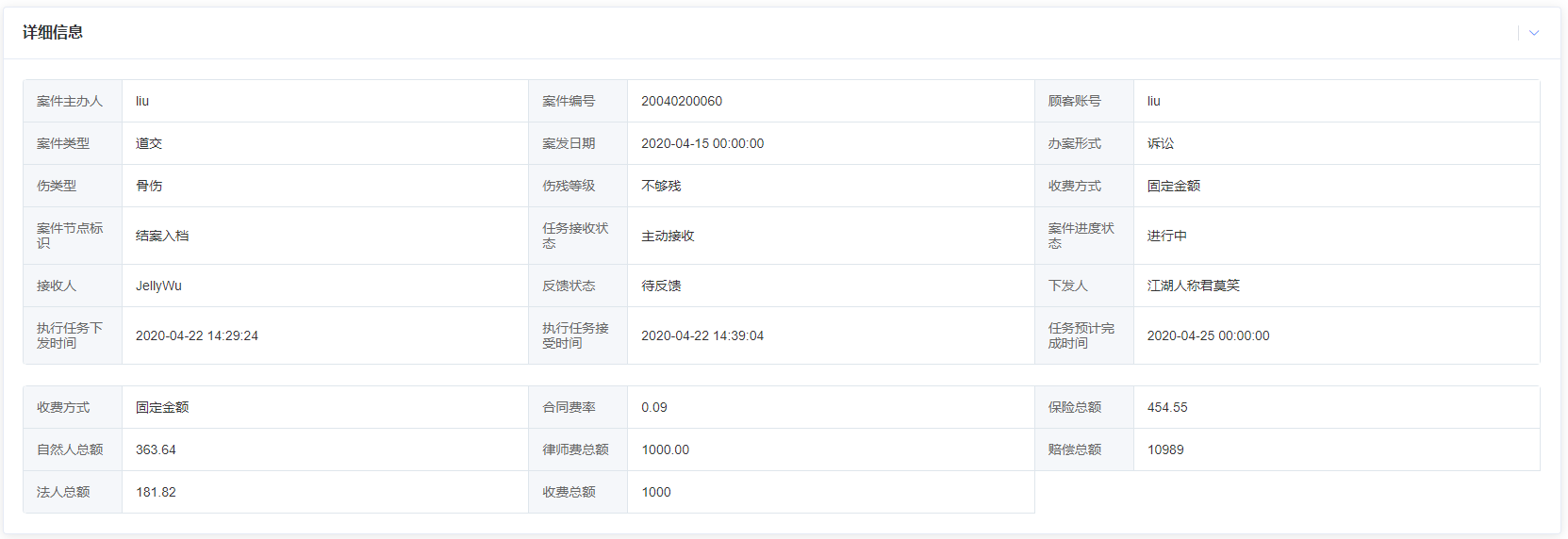

### 强执
选择任意一条未完成的执行任务,点击红框中的**强执**按钮,弹出创建强执详细窗口。填写完成强执信息。再次弹出提交方式。若选择保存为草稿,则可以再次修改该强执信息,若选择正式提交,则该强执申请提交至案件负责人。并发送消息通知给案件主办人

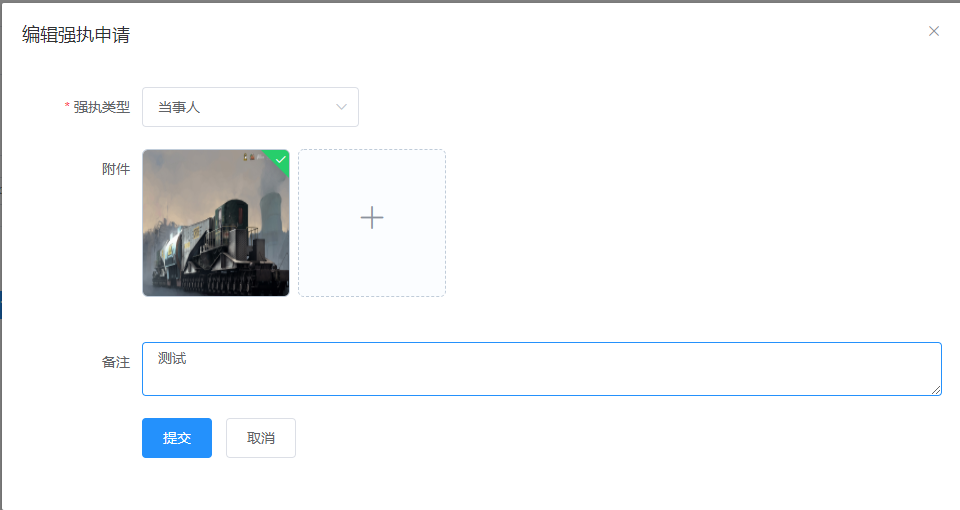
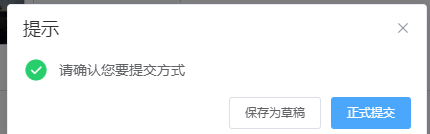
### 延期申请
选择任意一条未完成的执行任务,点击**延期**按钮。进入延期申请页面。点击确定后,弹出确认提交弹框,点击**正式提交**,系统自动判断当前是否有延期审核工作流,若有审核工作流,则需要进行入流程审批发起工作流

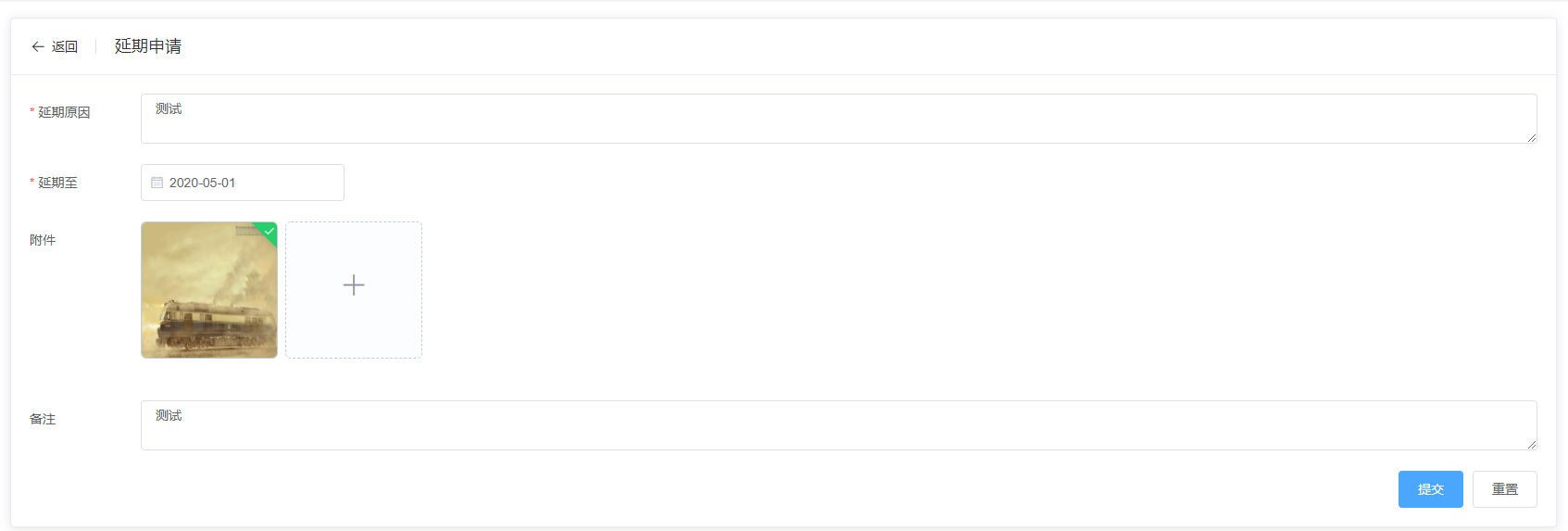
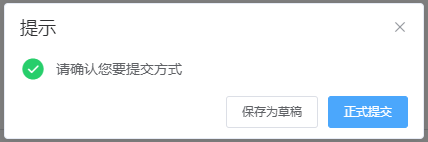

- 功能说明
- 律所管理
- 案件进程配置
- 律所配置
- 工作流管理
- 顾客账户管理
- 案件队列配置管理
- 律所消息通知管理
- 部门与角色
- 人员管理
- 案件节点类型
- 流程审批
- 我的待审
- 我的审批历史
- 我的流程
- 所有流程
- 所有待审
- 所有审批历史
- 案件管理
- 所有案件
- 上级案件
- 我的案件
- 合规审查
- 主办人变更接收
- 办案中心
- 我的办案
- 上级管理
- 律所管理
- 渠道管理
- 所有渠道专员
- 上级渠道专员
- 我的渠道专员
- 所有渠道信息
- 上级渠道信息
- 我的渠道信息
- 我的上报
- 我的佣金
- 佣金统计
- 佣金配置
- 咨询中心
- 我的发现
- 上级发现
- 所有发现
- 发现管理
- 我的回访
- 上级回访
- 所有回访
- 下发约谈
- 我的约谈
- 所有约谈
- 上级约谈
- 我的邀约
- 上级邀约
- 所有邀约
- 签单管理
- 我的签单
- 我的签单记录
- 上级签单记录
- 所有签单记录
- 我的签单转让
- 上级签单转让
- 所有签单转让
- 延期管理
- 我的延期申请
- 与我相关的延期申请
- 上级延期申请
- 所有延期申请
- 事故中心
- 我的事故任务
- 上级事故任务
- 事故任务报告接收
- 上级事故任务报告接收
- 所有事故任务
- 鉴定任务
- 我的鉴定任务
- 上级鉴定任务
- 所有鉴定任务
- 鉴定材料领取
- 上级鉴定材料领取
- 鉴定类型管理
- 执行任务
- 我的执行任务
- 上级执行任务
- 所有执行任务
- 档案管理
- 档案权限
- 我的档案
- 所有档案
- 我的档案借阅
- 所有档案借阅
- 强执申请
- 我的强执申请
- 与我相关的强执申请
- 上级强执申请
- 所有强执申请
- 结案入档
- 垫付跟踪
- 垫付跟踪记录
- 垫付费率管理
- 费用管理
- 我的费用上报
- 上级费用上报
- 所有费用上报
- 案件费用明细
- 周计划
- 我的周计划
- 所有周计划
- 上级周计划
- 工作日报
- 我的日报
- 上级日报
- 所有日报
